구글캘린더 VS 네이버캘린더
구글캘린더와 네이버캘린더 PC버전을 비교해보았다. 앱이 아니라 굳이 PC버전을 비교한데에는 그럴만한 이유가 있나보다 하자.
일단 국내에서는 캘린더계의 근본이라하면 구글과 네이버가 되겠다. 나는 보통 구글캘린더를 쓰는데 국내의 훌륭한 IT선배님들이 만든 네이버캘린더도 같이 비교해서 보고싶었다.
📅 캘린더 경험비교 일정등록
가장 우선 일정을 등록하는 경험을 살펴보았다.
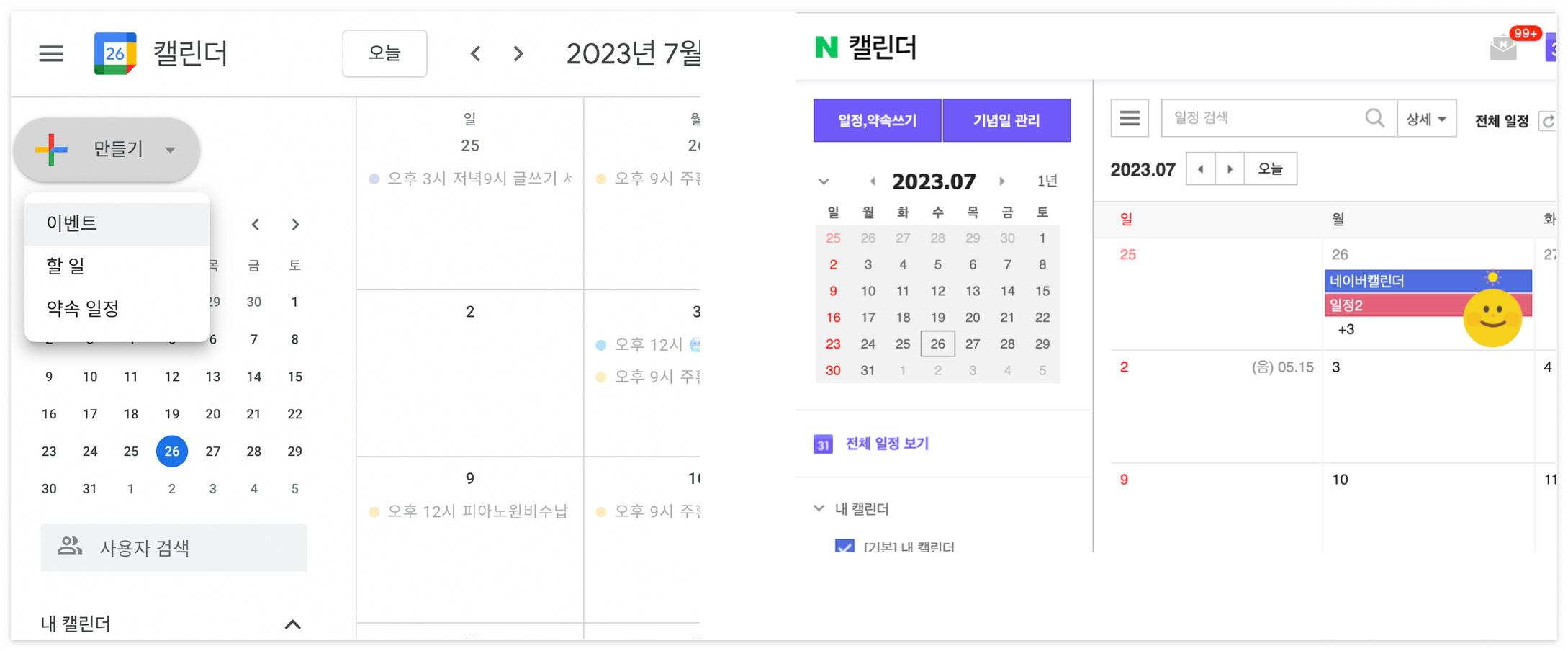
구글 캘린더 캘린더의 일자 빈칸을 클릭하거나 좌측 상단 [만들기]버튼을 클릭하면 하위옵션을 선택하여 등록팝업으로 접근한다.
네이버 캘린더 캘린더의 일자 빈칸을 클릭하거나 좌측 상단 [일정,약속쓰기]버튼을 클릭하여 등록페이지로 접근. [기념일관리] 버튼이 함께 제공되는데 매년 반복되는 기념일을 따로 관리할 수 있어서 좋다.




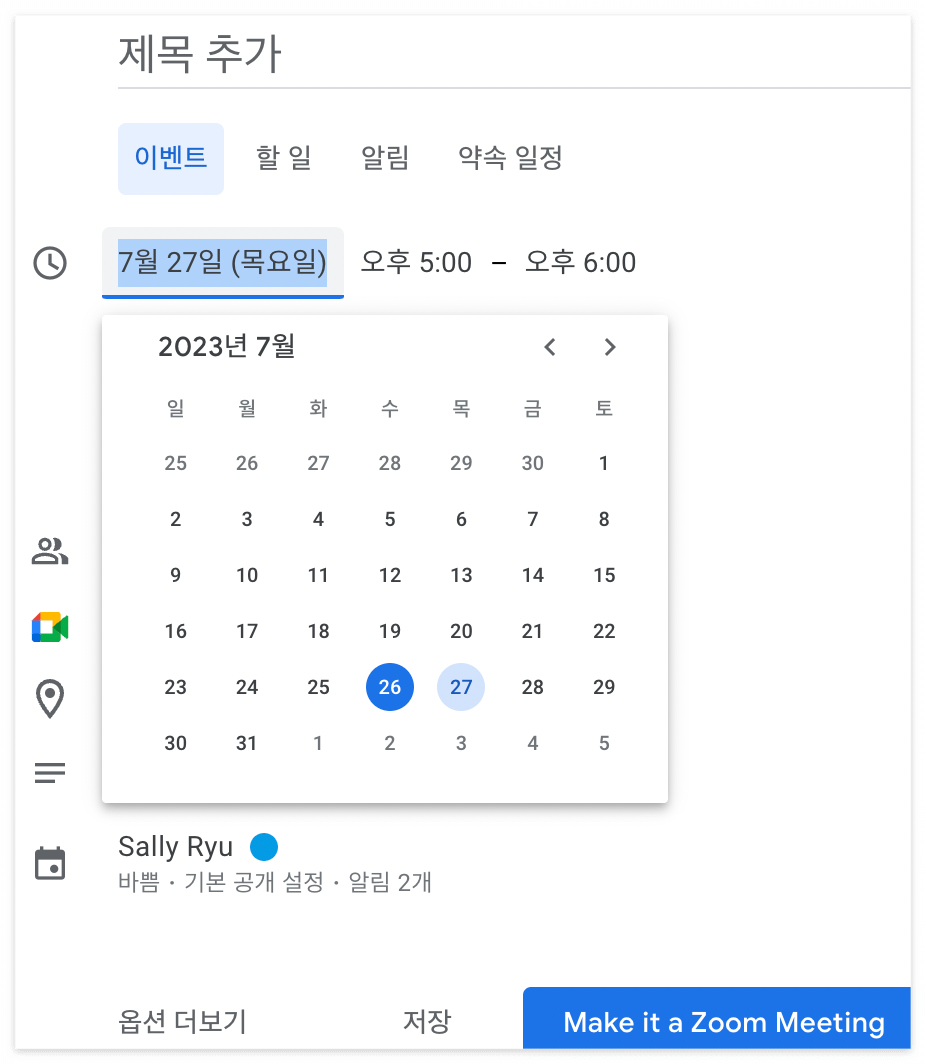

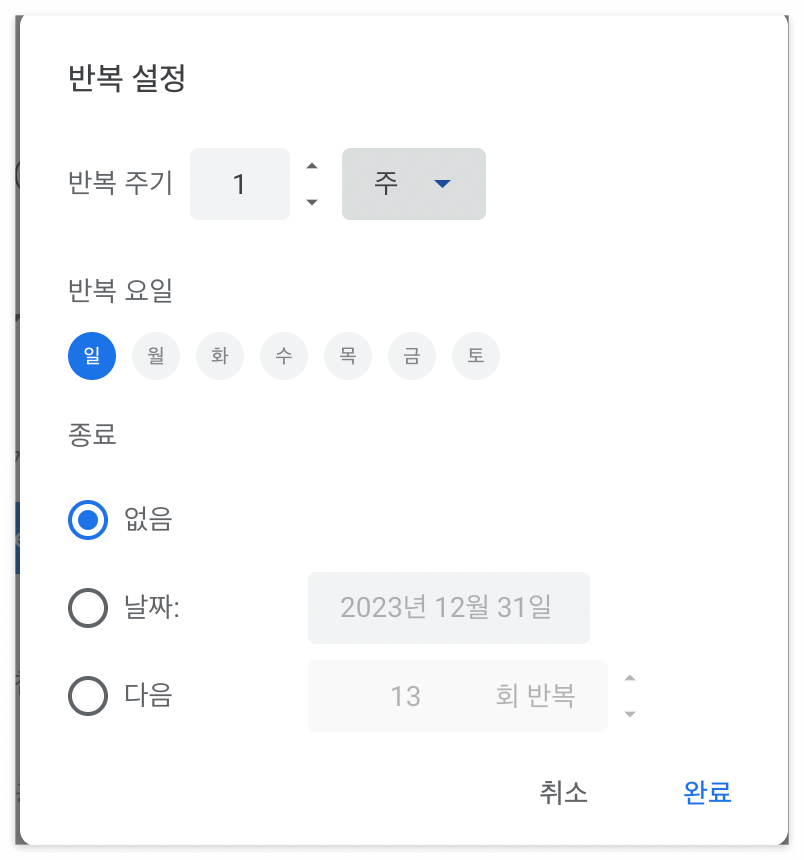

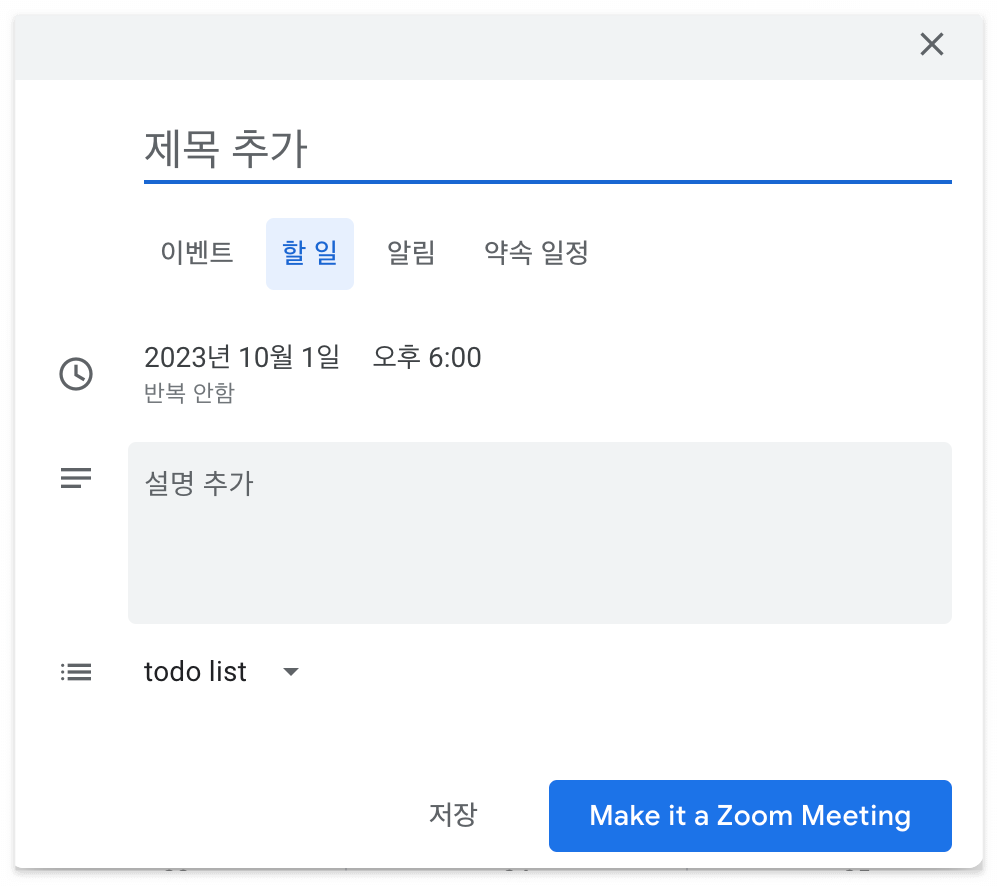

구글 캘린더 등록팝업 내에서 탭으로 옵션변경이 가능하며 옵션은 각 이벤트, 할일, 알림, 약속일정이 있다.
- 이벤트: 일정을 등록하는것으로 기간과 시간, 반복을 설정하고 위치(구글맵)나 참석자를 초대하고 구글회의를 링크시킬 수 있다. 일정에 대한 이메일이나 알림을 받을 수 있다.
- 할 일: 할 일 등록시 구글 tasks에 등록된다.
네이버 캘린더 캘린더의 일자 빈칸을 클릭하거나 좌측 상단 [일정,약속쓰기]버튼을 클릭하여 등록페이지로 접근. [기념일관리] 버튼이 함께 제공되는데 매년 반복되는 기념일을 따로 관리할 수 있어서 좋다.
등록페이지는 일정을 등록할 수 있으며 시간,반복을 설정하고 위치(네이버지도)나 파일을 첨부할 수 있다. 중요일정을 따로 표시할 수있다.
네이버 캘린더 앱 +버튼을 누르면등록팝업으로 제공되며 PC버전과 달리 기념일관리버튼은 없으며 할일을 따로 등록하도록 되어있다.

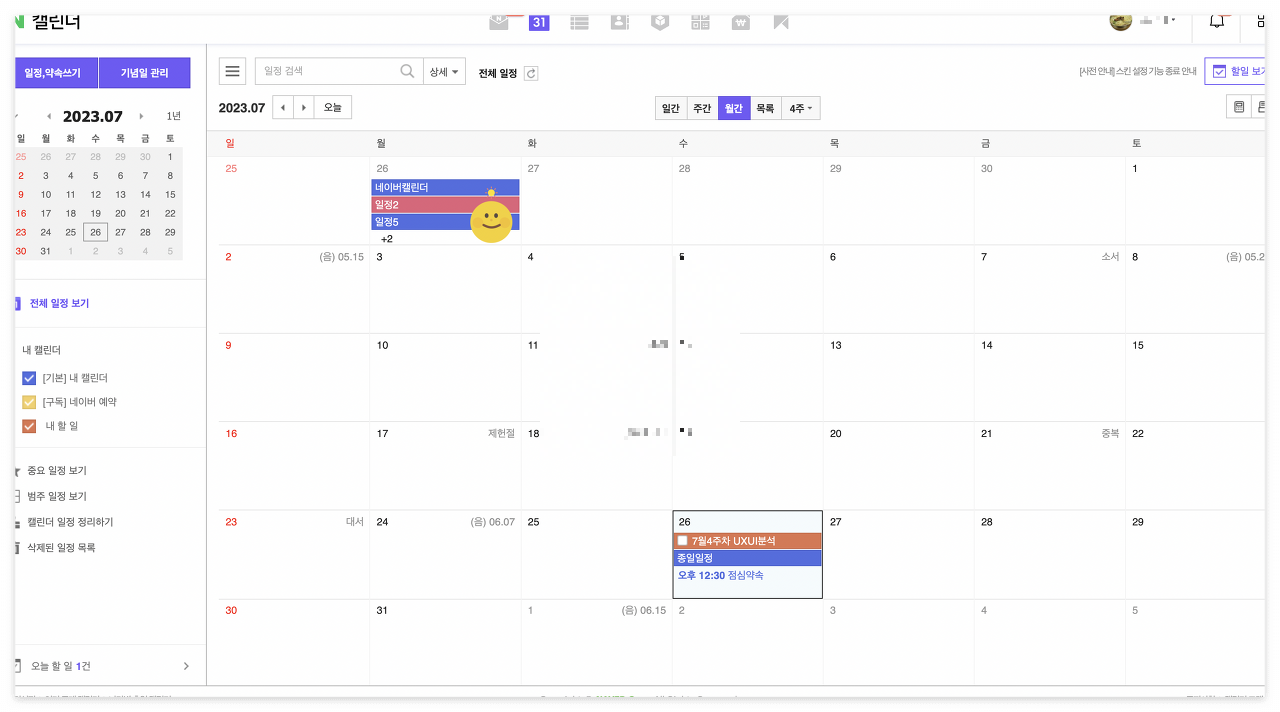


구글 캘린더와 네이버캘린더 모두 등록시 종일일정과 시간일정이 서로 다르게 표시된다. 또한 일정의 옵션별로 다르게 표시된다.
📅 캘린더 경험비교 일정확인
캘린더를 공유하거나 일정을 확인하는 부분은 등 기능에 대한 부분은 큰 차이가 없어보인다.
메인화면은 구글캘린더가 네이버캘린더보다 앞으로의 일정에 대해 명시성이 확보된다.(지난일정에 대해 흐리게 표시, 상위서비스의 메뉴를 우측으로 분리하고 캘린더영역을 최대한 확보, 그외 영역은 간결하게 디자인)
일정팝업에서 구글캘린더가 날짜표기를 0월0일(수)식으로 표현한 부분이 일정인지에 대해 더 쉽다.
네이버캘린더는 중요일정을 따로 별표표시하고 따로 모아 볼 수 있다. 네이버캘린더만 일요일을 빨간색으로 표시한다(휴일은 빨간색인게 세계공용이 아닌가봄?)
각 브랜드의 색을 가진 디자인컨셉이 있다. 네이버캘린더에서 보라색을 메인컬러로 사용하는 모습이 보이는데 연관성은 알 수 없다.

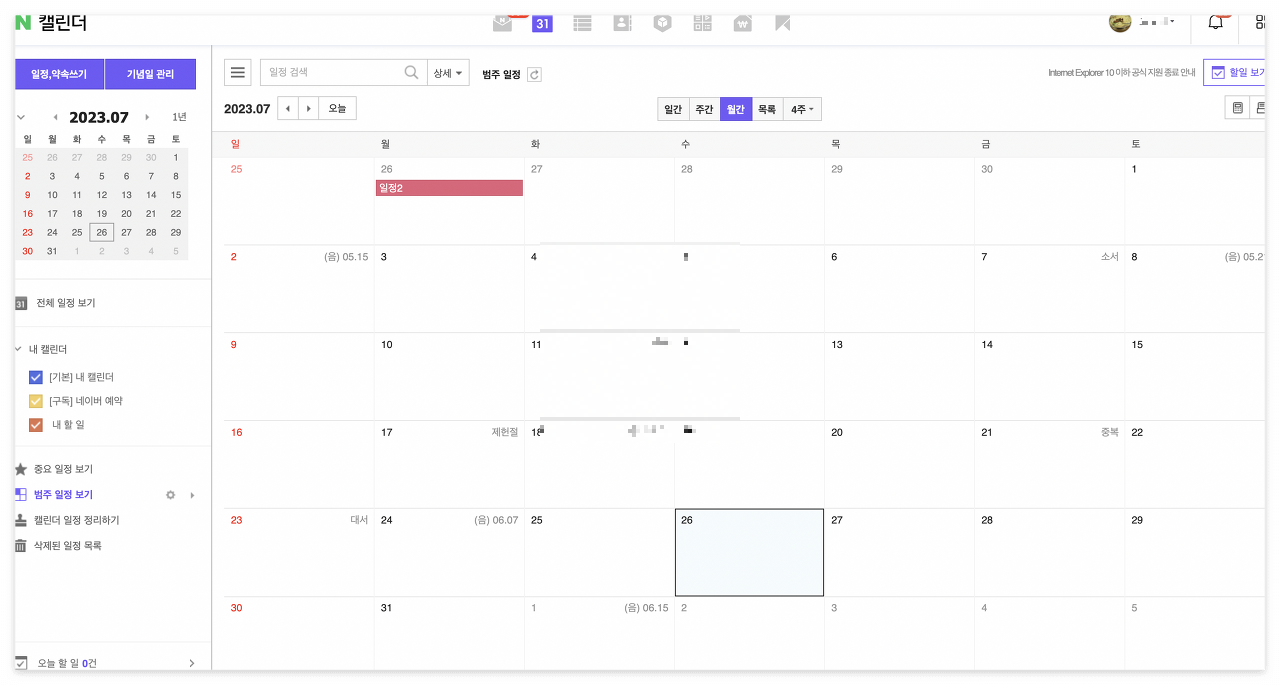

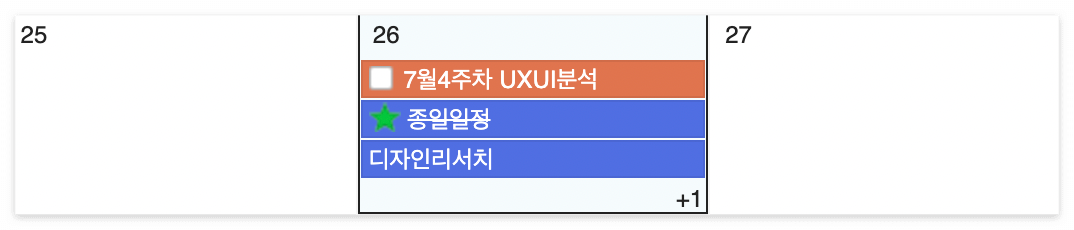


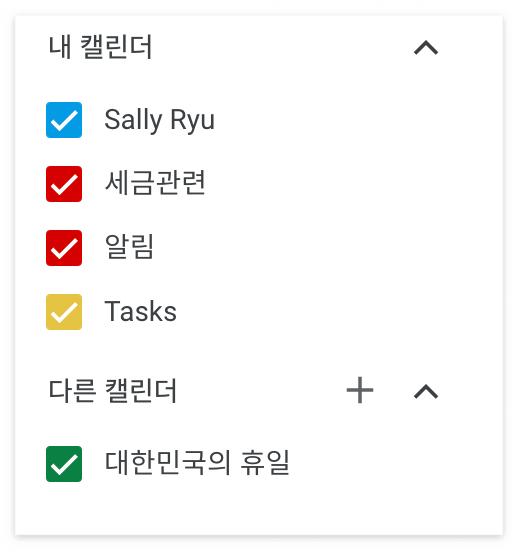



🔎 캘린더 내 기능비교 검색
캘린더 내 검색기능은 어떤 차이가 있을까?


검색 상세옵션은 두 캘린더가 거의 동일하다.


검색어를 작성했을때 구글캘린더는 검색결과가 바로 노출되고 네이버캘린더는 상세검색 항목에서 찾기를 추천해준다.
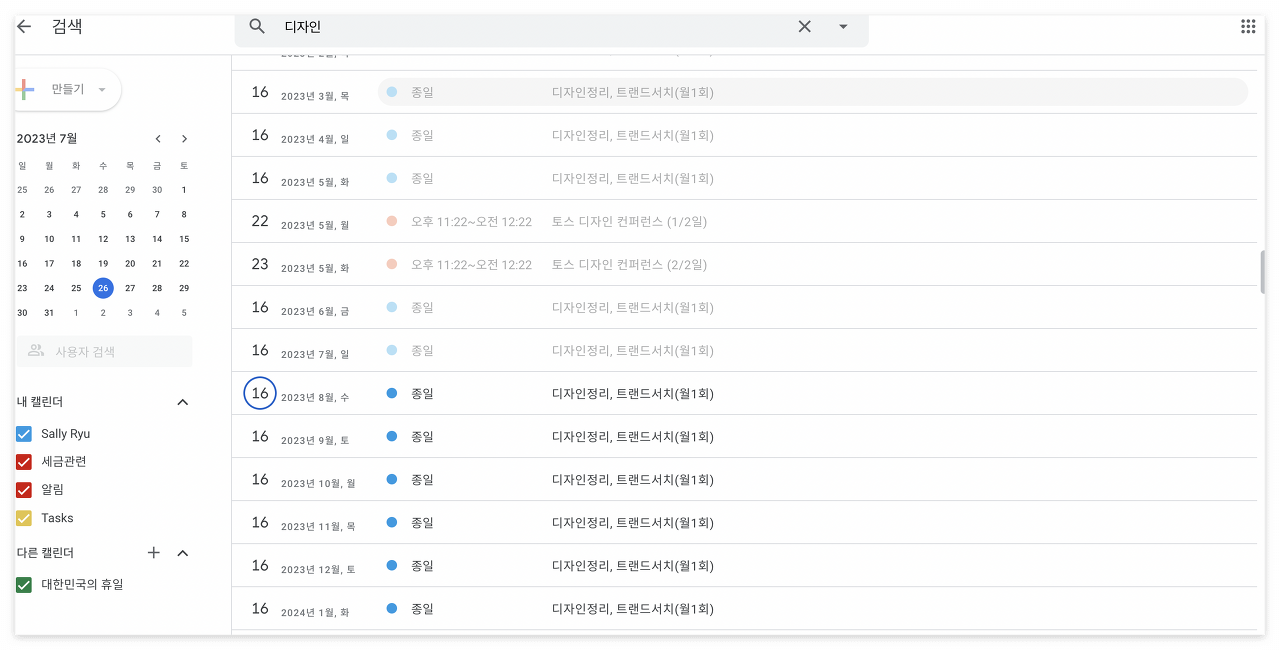

검색결과를 보여주는 페이지에서 구글이 더 쾌적하게 디자인이 된 느낌이 있다.
🍪 쿠키 재미로 보는 부가기능



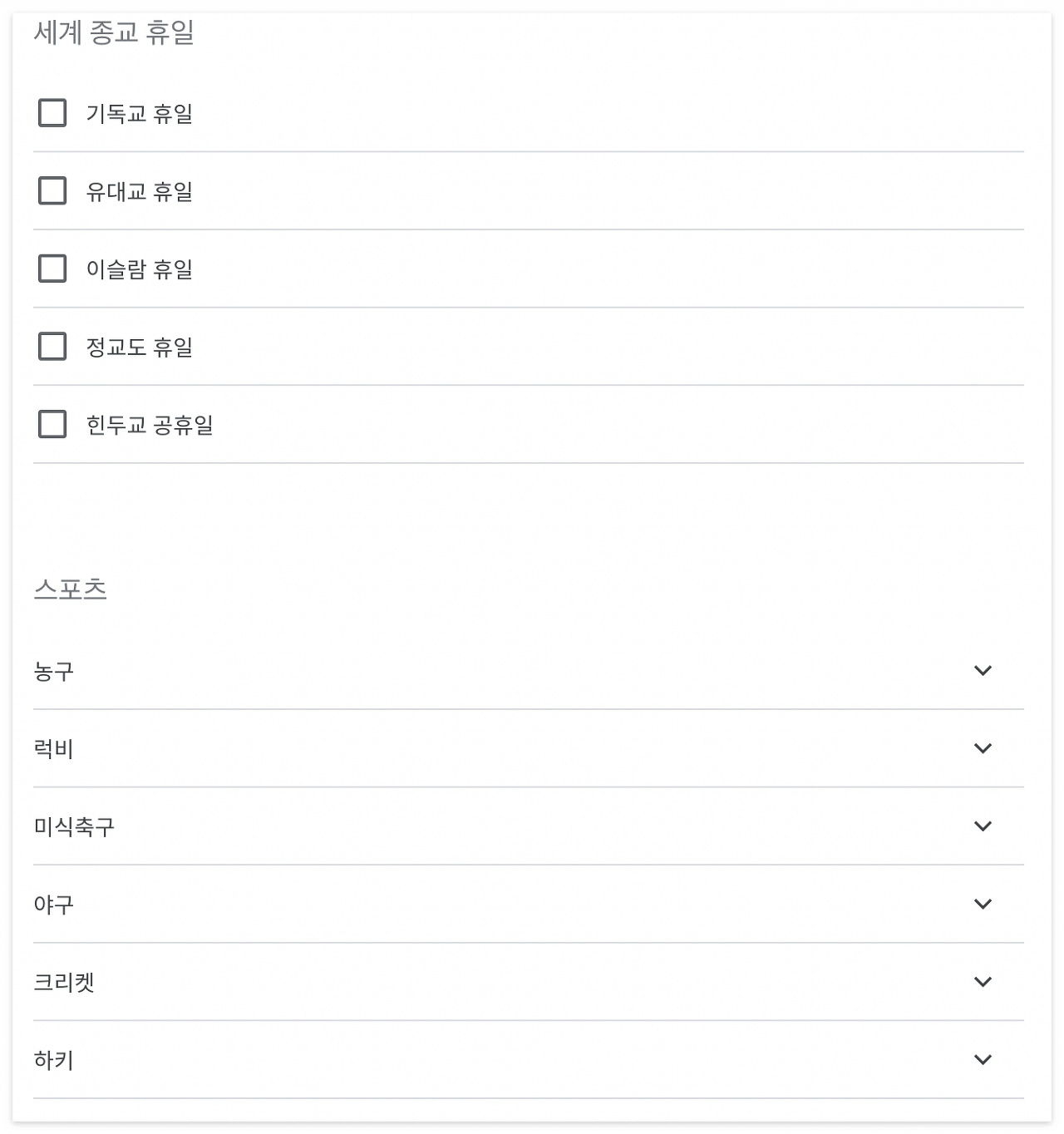
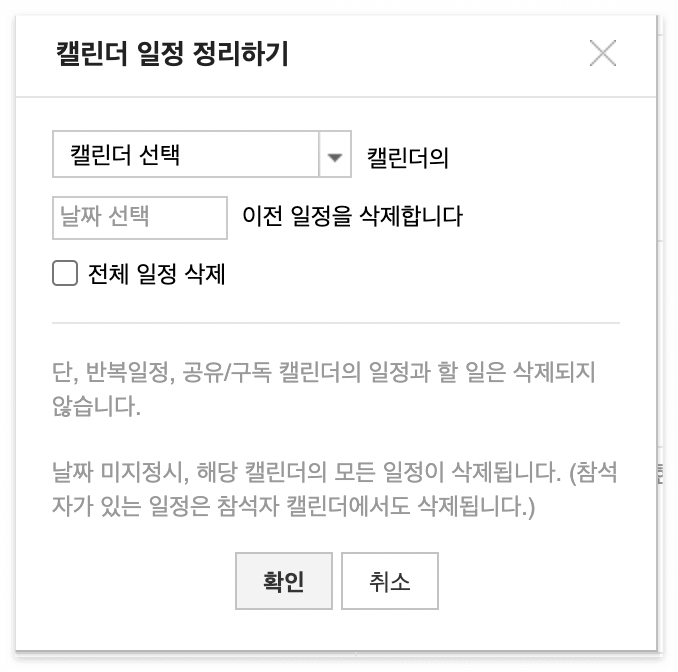

네이버캘린더가 한국에 특화된 재미있는 기능이 많다. 본인은 구글캘린더를 주로 쓰긴하는데 이번기회에 알아보면서 네이버캘린더도 매력이 있고 참 정성스럽게 만들었다는 생각이 들었다.
#uxui리뷰
구글캘린더 VS 네이버캘린더
✅ 서비스 명
구글캘린더, 네이버캘린더 PC버전
✅ 서비스 소개
▪구글캘린더 Google 캘린더는 구글에서 제공하는 일정관리 서비스입니다. 개인의 일정관리 뿐만 아니라 협업 솔루션에 맞게, 팀, 회사, 학교 등 다양한 조직의 일정을 함께 관리하고 이용할 수 있습니다. 개인의 일정은 약속이나 기념일, 과거내용 등의 기록이 대부분이지만, 조직이나 회사에서 사용할 때는 개인적인 일정이외에도 업무에 특화된 기능을 추가로 사용할 수 있습니다. 2006년 4월 13일부터 이용이 가능하였으며 2009년 7월 베타 단계에서 빠져나왔다고 합니다.
▪네이버캘린더 네이버 캘린더는 일정, 기념일, 할 일 등을 효율적으로 관리할 수 있게 도와주는 일정 관리 앱입니다. 알림으로 중요 일정을 미리 확인할 수 있고, PC 캘린더와 동기화하면 PC에서 등록한 일정을 모바일에서 확인할 수 있습니다.
✅ 좋았던 점(인상 깊었던 점) & 이유
✔︎ 캘린더 내 기능비교 - 일정등록
▪구글캘린더
- 캘린더의 일자 빈칸을 클릭하거나 좌측 상단 [만들기]버튼을 클릭하면 하위옵션을 선택하여 등록팝업으로 접근
- 등록팝업 내에서 탭으로 옵션변경이 가능하며 옵션은 각 이벤트, 할일, 알림, 약속일정이 있다. 직장이나 학교 계정의 경우 옵션이 달라진다. ∙이벤트: 일정을 등록하는것으로 기간과 시간, 반복을 설정하고 위치(구글맵)나 참석자를 초대하고 구글회의를 링크시킬 수 있다. 일정에 대한 이메일이나 알림을 받을 수 있다. ∙할 일: 할 일 등록시 구글 tasks에 등록된다. ∙알림: 시간이나 일자로 알림을 등록할 수있다. 반복알림 가능 ∙약속일정: 가능한 일정을 등록해놓고 상대방이 예약 할 수 있는 방식으로 제공할 수 있다.
- 등록시 종일일정과 시간일정이 서로 다르게 표시된다. 또한 일정의 옵션별로 다르게 표시된다.
▪네이버캘린더
- 캘린더의 일자 빈칸을 클릭하거나 좌측 상단 [일정,약속쓰기]버튼을 클릭하여 등록페이지로 접근. [기념일관리] 버튼이 함께 제공되는데 매년 반복되는 기념일을 따로 관리할 수 있어서 좋다.
- 등록페이지는 일정을 등록할 수 있으며 시간,반복을 설정하고 위치(네이버지도)나 파일을 첨부할 수 있다. 중요일정을 따로 표시할 수있다.
- 네이버캘린더앱의 경우 등록팝업으로 제공되며 PC버전과 달리 기념일관리버튼은 없으며 할일을 따로 등록하도록 되어있다.
- 등록시 종일일정과 시간일정이 서로 다르게 표시된다. 또한 일정의 옵션별로 다르게 표시된다.
✔︎ 캘린더 내 기능비교 - 일정확인
캘린더를 공유하거나 일정을 확인하는 부분은 등 기능에 대한 부분은 큰 차이가 없어보인다. 메인화면은 구글캘린더가 네이버캘린더보다 앞으로의 일정에 대해 명시성이 확보된다.(지난일정에 대해 흐리게 표시, 상위서비스의 메뉴를 우측으로 분리하고 캘린더영역을 최대한 확보, 그외 영역은 간결하게 디자인) 일정팝업에서 구글캘린더가 날짜표기를 0월0일(수)식으로 표현한 부분이 일정인지에 대해 더 쉽다. 네이버캘린더는 중요일정을 따로 별표표시하고 따로 모아 볼 수 있다. 네이버캘린더만 일요일을 빨간색으로 표시한다(휴일은 빨간색인게 세계공용이 아닌가봄?) 각 브랜드의 색을 가진 디자인컨셉이 있다. 네이버캘린더에서 보라색을 메인컬러로 사용하는 모습이 보이는데 연관성은 알 수 없다.
✔︎ 캘린더 내 기능비교 - 검색
검색어를 작성했을때 구글은 검색결과가 바로 노출된다. 검색 상세옵션은 거의 동일하다. 검색결과를 보여주는 페이지에서 구글이 더 쾌적한 느낌이 있다.
✅ 아쉬웠던 점 & 이유
네이버캘린더 PC버전은 아무래도 네이버의 최근의 디자인과는 갭이 있어보인다. 반면 네이버캘린더앱은 매우 단순화 되어 네이버캘린더PC버전의 아기자기한 기능은 거의 없었다. 네이버캘린더에서 보라색을 메인컬러로 사용하는 모습이 보이는데 연관성은 알 수 없다. 구글캘린더는 몇가지 용어가 애매했다. [이벤트],[약속일정]이라는 용어가 한눈에 이해하기 어려웠다. 이벤트를 일정을 말하고 약속일정은 약속가능한 시간에 대해 미리 생성해두고 다른사람과 되는시간을 맞추기 위한것 같은데 약속일정이라는 단어자체가 애매한것 같다. 약속시간이라는 기능도 별도로 있던데 그래서 더 헷갈린다.
✅ 왜 이렇게 UX/UI를 설계한 것 같은지 의도 추론
네이버캘린더 PC버전은 아마 활성사용자가 증가하는 추세가 아니고 기업고객대상은 네이버웍스가 있기때문에 서비스 유지차원정도의 수준을 가지고 있을 것 같다. 구글캘린더의 용어는 생각해봤지만 잘 모르겠다. 이벤트가 일정보다 더 큰 범위를 수용하는지 고민해봐도 역시 모르겠다.